华硕主板怎么设置m2硬盘启动 华硕主板设置m.2固态硬盘启动的步骤
更新时间:2023-11-02 10:01:12作者:xtang
华硕主板怎么设置m2硬盘启动,在现代计算机中,固态硬盘(SSD)已经成为了许多用户的首选,以其高速读写、稳定性和耐用性而闻名,而华硕主板作为一款领先的硬件设备,为用户提供了多种设置选项,以满足他们对高效启动和运行的需求。其中设置M.2固态硬盘作为启动盘的步骤是非常重要的。本文将介绍华硕主板设置M.2固态硬盘启动的详细步骤,帮助用户轻松实现快速启动和流畅运行的体验。
操作方法:
1.开机按F2,进入bios界面。
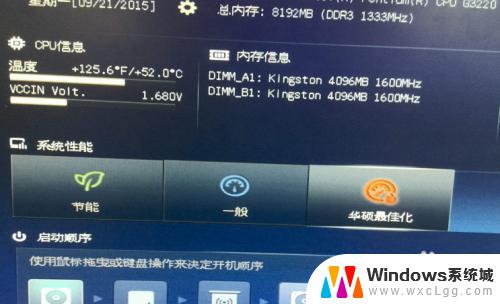
2.在advanced选项卡中找到sata configuration。
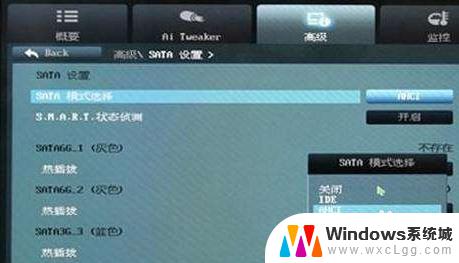
3.用方向键选中,回车,选择AHCI模式。
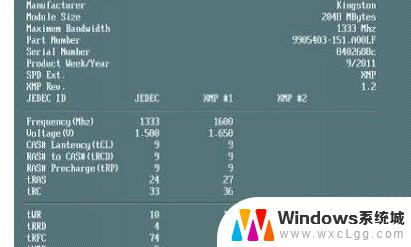
4.如果需要安装系统,在Boot中找到the first Device,将USB或者CD-ROM设为第一启动盘。
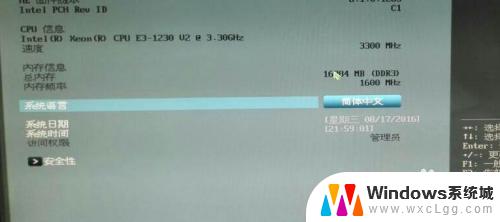
5.安装完后,再将固态硬盘设置为第一启动盘即可。
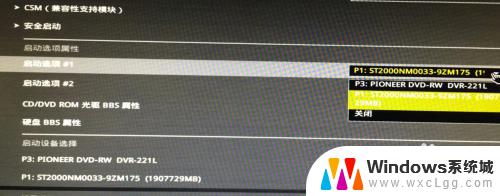
以上是关于如何在华硕主板中设置M2硬盘启动的全部内容,如果你遇到了这种问题,可以根据小编的方法来解决,希望这些方法能够对你有所帮助。
华硕主板怎么设置m2硬盘启动 华硕主板设置m.2固态硬盘启动的步骤相关教程
-
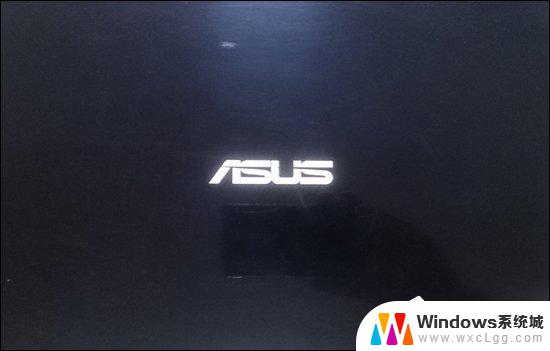 华硕主板快捷启动键 华硕主板U盘启动快捷键设置方法
华硕主板快捷启动键 华硕主板U盘启动快捷键设置方法2024-03-15
-
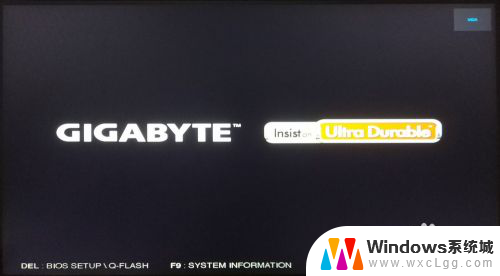 技嘉主板怎么设置固态硬盘启动 技嘉主板如何设置固态硬盘启动
技嘉主板怎么设置固态硬盘启动 技嘉主板如何设置固态硬盘启动2024-03-24
-
 微星bios选择启动硬盘 微星主板固态硬盘启动配置步骤
微星bios选择启动硬盘 微星主板固态硬盘启动配置步骤2024-09-14
-
 华硕台式电脑usb启动设置 华硕主板BIOS如何设置从U盘启动
华硕台式电脑usb启动设置 华硕主板BIOS如何设置从U盘启动2024-03-08
-
 微星主板怎么设置sata启动 微星主板如何将固态硬盘设置为首选启动设备
微星主板怎么设置sata启动 微星主板如何将固态硬盘设置为首选启动设备2024-02-01
-
 华硕bios启动安全模式 华硕主板Secure Boot关闭步骤
华硕bios启动安全模式 华硕主板Secure Boot关闭步骤2024-05-23
电脑教程推荐